Урок № 10. Viber
- Установка.
- Настройка.
- Работа в программе.
Еще одна программа, в продолжение темы предыдущих двух уроков, Урок № 8. Установить Skype (скайп) и Урок № 9. WhatsApp — Viber читается вайбер. Это программа так же, как и Skype и WhatsApp позволяет совершать звонки, видиозвонки, обмен сообщениями. Какую из этих программ устанавливать Вам, зависит от того, какая программа установлена у того, с кем Вы хотите общаться. Интерфейс программы Viber похож на интерфейс программы WhatsApp. При помощи этой программы, можно общаться с теми абонентами, у которых установлен Viber. Пошагово — установка, настройка, работа в программе. Настройку программы я покажу на смартфоне с операционной системой Android. Для того, что бы установить Viber на смартфон, необходим интернет на телефоне.
Установка.
Запускаем магазин приложений Play Market.
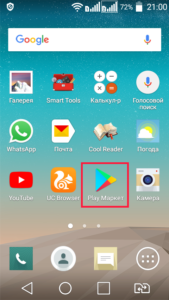
Касаемся поисковой строки в открывшимся окне (на рисунке выделена красной рамкой).
Открывается клавиатура.
Если раскладка клавиатуры русская, меняем на английскую.
В строке поиска начинаем набирать Viber. Ниже, по мере набора, появляются программы, начинающиеся с набранных символов. Когда увидим “Viber: Звонки и Сообщения” — нажимаем на нее.
Открывается окно установки, в котором мы нажимаем одноименную клавишу. Следующее окно – разрешения программы,
в котором нажимаем “Принять”. Следующее окно показывает ход выполнения загрузки.
По окончании загрузки жмем кнопку “Открыть”.
Настройка.
Запускается программ “Viber”, страница с условиями использования программы,
для продолжения нажимаем кнопку “Продолжить”.
Для активации программы, вводим номер телефона (без 8 или +7) 10 цифр.
Жмем “Далее”. В следующем окне проверяем правильность введенного номера,
нажимаем “ДА”, если все правильно, или “ИЗМЕНИТЬ”, если ошиблись. Настройка программы завершена.
Работа в программе.
Открывается основное окно программы, вкладка “Чаты”.
На этой вкладке мы видим контакты абонентов, у которых уже есть Viber. Чтобы позвонить переходим на вкладку “Вызовы”,
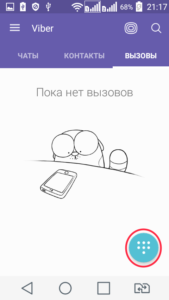 далее жмем кнопку.
далее жмем кнопку. ![]() Открывается окно.
Открывается окно.
Набираем любую цифру, вверху появляются наши контакты.
В открывшимся окне, там где красная стрелка, делаем свайп (свайп – кладем палец на экран и передвигаем по экрану в нужном направлении) вниз. У абонентов с установленной программой Viber, активны значки телефонной трубки и камеры.
Им можно позвонить или сделать видиовызов, нажав соответственно на значок трубки или камеры.
Абонентам, у которых нет этой программы,
можно послать приглашение
“Invite Viber to via…”, что переводится как “Пригласить в Viber через…” и предлагаются варианты программ, через которые можно послать предложение. Можно позвонить на этот контакт “Вызов Viber Out”. Для этого необходимо иметь на своем счету “кредиты”, приобретаемые в этом же приложении. Кстати, имея на счету “кредиты” можно звонить не только на мобильные, но и на стационарные телефоны. Почитать “Что такое Viber Out”, о тарифах “Цены на звонки” — можно нажав в области вызова меню,
далее “Viber Out Нет средств”.
В открывшемся меню читаем то, что нас интересует.
Но это бонус.
Пользуемся программой. Если еще есть вопросы, задавайте их в комментариях, постараюсь ответить.
<<Урок № 9. WhatsApp >>Урок № 11. Оплата через сбербанк онлайн.
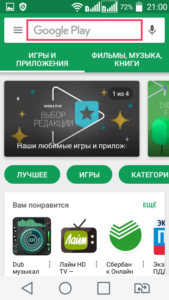
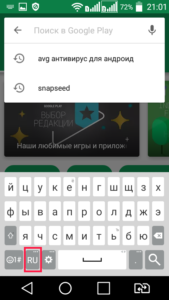
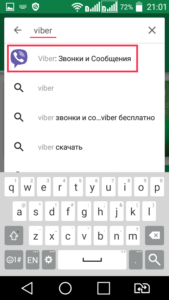
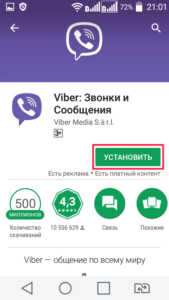
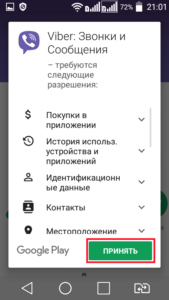
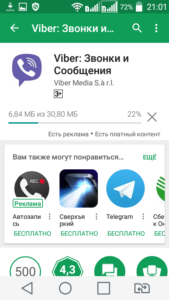
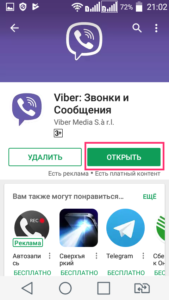
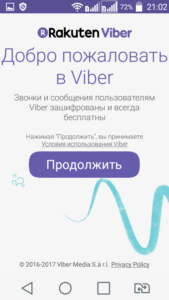
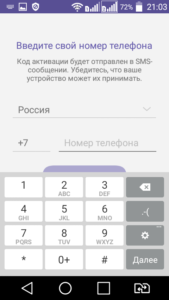
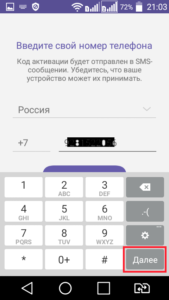
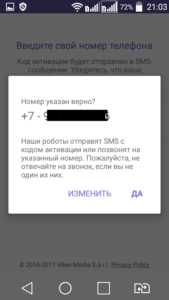
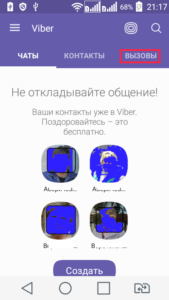
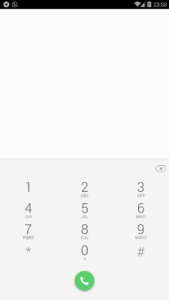

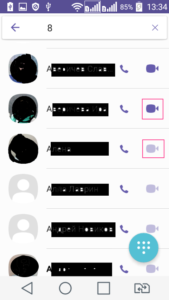
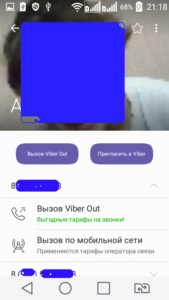
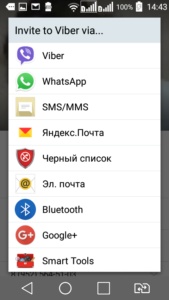
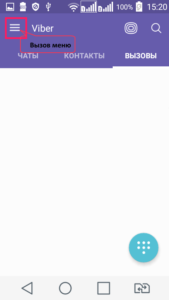
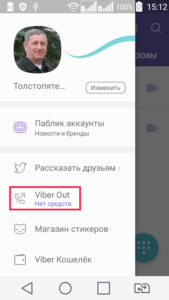
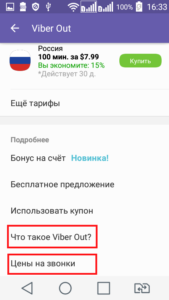
Можно ли установить вайбер в ноутбуке, но в телефоне нет интернета.
Да. На ноутбуке можно установить вайбер. Я постараюсь в ближайшее время написать статью, как это сделать.
Статья Как установить Viber на компьютер — https://pc0123.ru/kak_ustanovit_viber_na_kompyuter/
спасибо